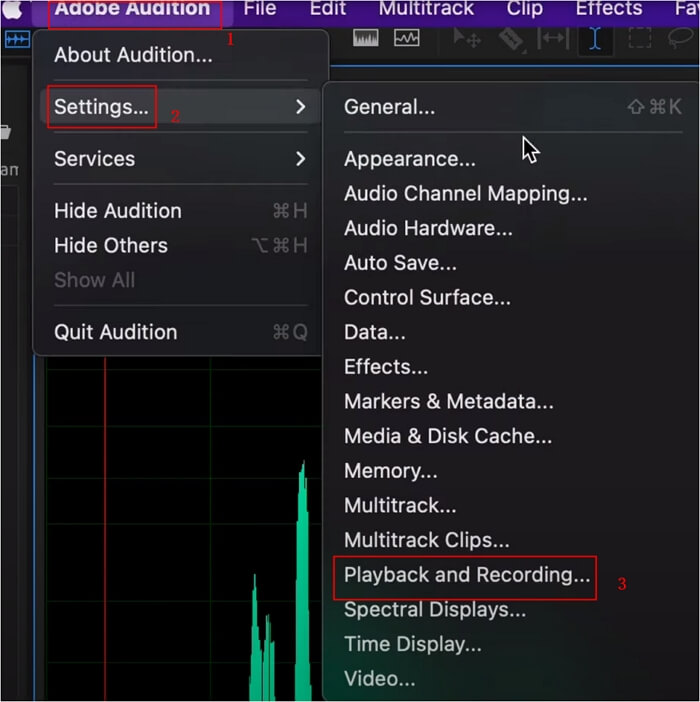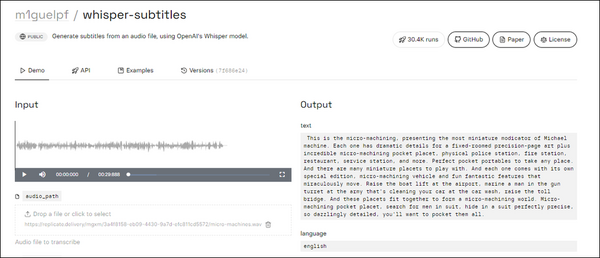- Über EaseUS
- Impressum
- Reviews & Awards
- Lizenz
- Datenschutz
Hauptinhalt
Wichtiger Hinweis
✔️To entfernen Sie statisches Rauschen in Audacity aus Ihren Audiodaten: Geben Sie zunächst Ihr Audiomaterial ein und wählen Sie den Abschnitt der Welle mit statischem Rauschen aus. Wählen Sie dann "Effekt" > "Rauschunterdrückung" und klicken Sie im Dialogfeld auf "Rauschprofil holen". Wählen Sie anschließend die Spur aus, auf die Sie diesen Effekt anwenden möchten, und öffnen Sie erneut das Dialogfeld "Rauschunterdrückung", indem Sie das Menü "Effekt" aufrufen; wählen Sie diesmal "Rauschunterdrückung".
✔️Use EaseUS Online Vocal Remover beseitigt statisches Rauschen schneller, indem Sie die folgenden Schritte ausführen: Schritt 1. Wählen Sie "Stimme und Rauschen". Schritt 2. Klicken Sie auf "Datei wählen", um Ihre Datei einzugeben. Schritt 3. Laden Sie das fertige Werk herunter, bei dem das Rauschen entfernt wurde.
Im Audiobereich kann statisches Rauschen störend und lästig sein, da es die Klarheit und Qualität der Audiowiedergabe beeinträchtigt. Im Allgemeinen möchte man dieses Rauschen minimieren oder eliminieren, um ein besseres Hörerlebnis zu haben. Die Beseitigung von Störgeräuschen kann jedoch eine schwierige Aufgabe sein. In solchen Fällen besteht der übliche Ansatz zur Verbesserung des Hörerlebnisses in der Reduzierung oder Beseitigung von Hintergrundgeräuschen.
Glücklicherweise können Sie jetzt verschiedene Software-Tools verwenden, um statisches Rauschen aus Audiodateien schnell zu entfernen, ohne die Qualität der Quelldatei zu beeinträchtigen. Nach unseren Tests haben wir vier Tools zur Entfernung von Hintergrundgeräuschen für Sie ausgewählt, die online oder als Download erhältlich sind. Fangen wir an. Werfen Sie zunächst einen Blick auf die Tabelle, die wir nach unseren Tests erstellt haben.
| Methoden | Effektivität | Schwierigkeitsgrad |
|---|---|---|
| EaseUS Online Vocal Remover | Entfernen Sie verschiedene Geräusche automatisch und kostenlos. | Super einfach |
| VEED | Verarbeiten Sie schnell und kostenlos Audiodateien mit einem Upload-Limit von 1 GB. | Einfach |
| Audacity | Die Benutzer können präzise Anpassungen vornehmen, um unerwünschtes Rauschen zu beseitigen. | Ziemlich komplex, aber mit mehr Tutorials |
| Premiere Pro | Äußerst effektiv bei der Entfernung von statischem Rauschen aus Videoclips. | Ziemlich komplex |
Kostenlose Methoden zum Entfernen von statischem Rauschen aus Audio online
Am schnellsten lassen sich Störgeräusche mit Hilfe von Online-Tools entfernen. Wir haben zwei kostenlose Online-Entferner für Hintergrundgeräusche identifiziert, und der Prozess der Entfernung ist recht einfach. Das erste Programm ist EaseUS Online Vocal Remover.
Nr. 1. EaseUS Online Vocal Remover
Als einer der besten MP4 Vocal Remover online im Internet ist es erwähnenswert, dass EaseUS Online Vocal Remover für jeden Benutzer völlig kostenlos ist, egal ob Sie ein Profi oder ein Anfänger sind, da es keine Erfahrung in der Audiobearbeitung erfordert. Während des gesamten Prozesses müssen Sie keine Einstellungen vornehmen; die künstliche Intelligenz erkennt und beseitigt automatisch verschiedene Arten von Geräuschen in Ihren Audiodateien, wie z.B. Rauschen und Brummen. Sie werden nicht durch unerwünschte Geräusche beeinträchtigt und erhalten sauberes Audio.

Darüber hinaus dient es nicht nur als Hintergrundgeräuschentferner, sondern auch als Gesangsentferner und Karaoke-Generator. Sie können es kostenlos verwenden, um den Gesang aus Liedern zu entfernen, um Coversongs zu erstellen oder um den Gesang aus alten Aufnahmen mit schlechterer Audioqualität zu entfernen, um den Ton wiederherzustellen. Karaoke-Enthusiasten können damit kostenlos einen Karaoke-Track erstellen oder Instrumentalversionen beliebiger populärer Songs erzeugen. Wie hört sich das an?
Sie können auf das Bearbeitungsfeld zugreifen, indem Sie auf die unten stehende Schaltfläche klicken, um loszulegen.
Nachfolgend finden Sie die Schritte, um statisches Rauschen aus dem Audio zu entfernen.
Schritt 1. Besuchen Sie die Website und wählen Sie die Option "Rauschunterdrückung".

Schritt 2. Klicken Sie auf "Datei auswählen" oder ziehen Sie die Datei per Drag & Drop in den Bereich und warten Sie auf die AI-Analyse.

Schritt 3. Laden Sie das fertige Werk herunter, bei dem das Rauschen entfernt wurde.

Nr. 2. VEED
Mit VEED können Sie Audio- und Videoaufnahmen, die in einer Heimbüroumgebung aufgenommen wurden, ganz einfach bereinigen. Es kann Hintergrundgeräusche wie Wind, Regen, Verkehr, Rauschen und das Brummen der Klimaanlage mit nur einem Klick automatisch entfernen. Außerdem nutzt es KI, um unerwünschte Geräusche im Hintergrund zu erkennen und zu entfernen.
Diese Videobearbeitungssoftware unterstützt unter anderem auch Text-to-Speech, das Entfernen von Hintergrundgeräuschen in Videos, das Löschen von Hintergrundmusik und das Ersetzen von Audio. Die kostenlose Version unterstützt zwar die Entfernung von Hintergrundgeräuschen, aber bitte beachten Sie, dass sie Wasserzeichen bei Exporten enthält und ein maximales Upload-Limit von 1 GB hat.
Sie können die folgenden Schritte befolgen, um statisches Rauschen mit VEED online zu entfernen.
Schritt 1. Ziehen Sie Ihre Audiodatei in VEED.
Schritt 2. Wählen Sie die Spur aus und gehen Sie dann zu "Einstellung" > "Audio bereinigen". Das unerwünschte Rauschen wird automatisch entfernt.
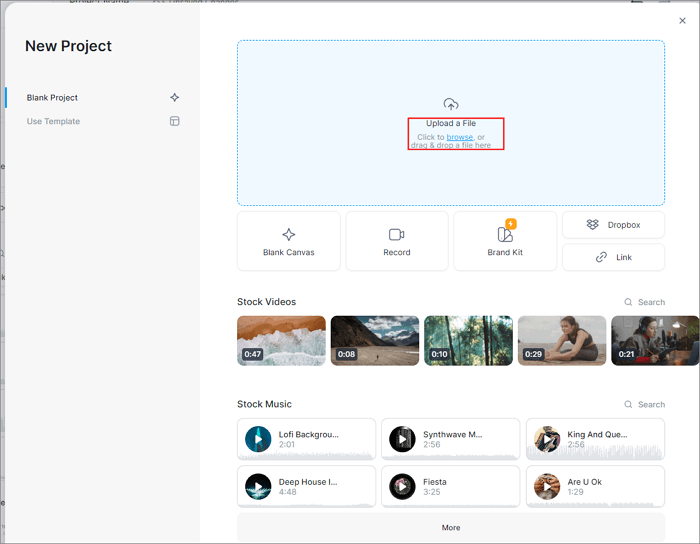
Schritt 3. Klicken Sie auf "Exportieren", um Ihre geänderte Audiodatei herunterzuladen. Das war's!
Halten Sie diesen Artikel für wertvoll? Teilen Sie ihn mit mehr Internetnutzern, indem Sie eine der folgenden Methoden verwenden:
Andere beste Methoden zur Beseitigung statischer Störungen
Neben den Online-Tools verfügen auch andere klassische Videobearbeitungsprogramme wie Audacity, Premiere Pro usw. über spezielle Funktionen, die dieses Problem lösen können. Im Folgenden haben wir zwei von ihnen ausgewählt.
Nr. 3. Kühnheit
Audacity ist ein kostenloses Open-Source-Tool für die Audioaufnahme und -bearbeitung. Es ist weithin dafür bekannt, dass es Sound in Studioqualität liefert. Mit Audacity können Sie Audiodateien in fast jedem Format bearbeiten und die Aufnahmegeschwindigkeit, die Tonhöhe und vieles mehr anpassen. Mit der Rauschunterdrückungsfunktion können Sie Hintergrundgeräusche aus Audiodateien entfernen, einschließlich statischer Geräusche, oder Gesang aus WAV-Dateien entfernen.

Sie können die folgenden Schritte ausführen, um Hintergrundgeräusche in Audiodateien zu entfernen.
Schritt 1. Wählen Sie den Abschnitt der Welle aus, der statisches Rauschen aufweist.
Schritt 2. Wählen Sie "Effekt" > "Rauschunterdrückung". Ein Dialogfeld zur Rauschunterdrückung wird angezeigt. Klicken Sie auf die Schaltfläche "Rauschprofil abrufen".
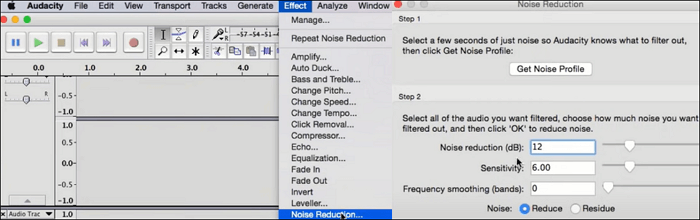
Schritt 3. Wählen Sie einen Teil der Spur oder die gesamte Spur aus, auf die Sie diesen Effekt anwenden möchten, und öffnen Sie das Dialogfeld zur Rauschunterdrückung erneut, indem Sie das Menü "Effekte" aufrufen und dann "Rauschunterdrückung" wählen.

Nr. 4. Premiere Pro
Premiere Pro bietet außerdem verschiedene Werkzeuge und Funktionen zur Verbesserung der Audioqualität, darunter Funktionen zur Rauschunterdrückung. Diese Funktion hilft bei der Reduzierung verschiedener Arten von Rauschen im Audio, z. B. statisches Rauschen, Brummen oder Umgebungsgeräusche, und verbessert so die Klarheit des aufgenommenen Tons. Die adaptive Rauschunterdrückung kann das Audiomaterial automatisch analysieren und die Einstellungen für die Rauschunterdrückung entsprechend anpassen, was zu einer effektiveren Rauschunterdrückung beiträgt, ohne die gewünschte Audioqualität zu beeinträchtigen.
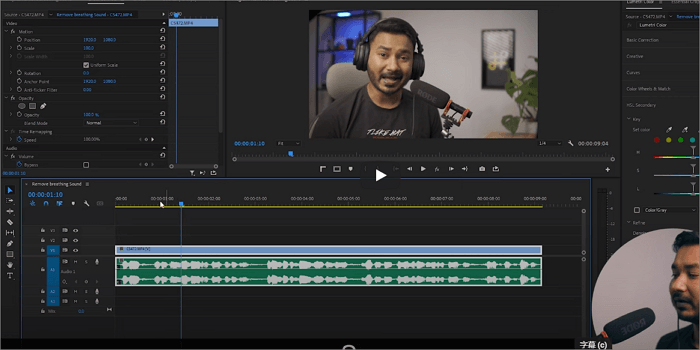
Schritt 1. Öffnen Sie Ihr Projekt in Premiere Pro.
Schritt 2. Gehen Sie zu den Effektfenstern und folgen Sie "Audioeffekte" > "Rauschunterdrückung/Wiederherstellung" > "Entrauschen".

Schritt 3. Ziehen Sie den Denoiser-Effekt per Drag & Drop auf Ihren Audioclip.
Schritt 4. Gehen Sie zum Bedienfeld "Effektsteuerung", suchen Sie den Effekt "Entrauschen" und klicken Sie auf "Bearbeiten". Daraufhin öffnet sich ein neues Fenster, in dem Sie die Audiofrequenzen anpassen können.
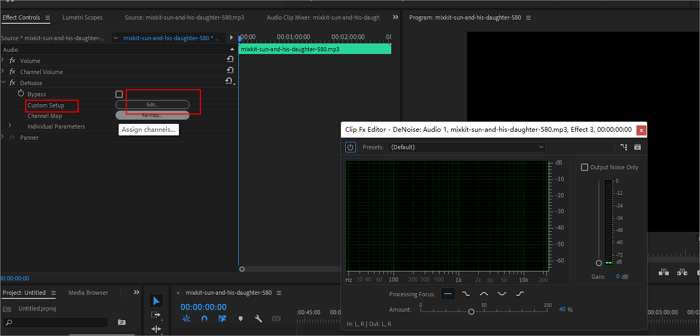
Schritt 5. In diesem neuen Fenster können Sie mit dem Schieberegler"Ausmaß" festlegen, wie viel von dem Rauschunterdrückungseffekt auf Ihr Audiomaterial angewendet werden soll. Wenn Sie keine Ahnung haben, spielen Sie Ihr Audiomaterial ab und verringern oder erhöhen Sie den Wert bei Bedarf.
Aufgrund des begrenzten Umfangs des Papiers wird nur eine Methode vorgestellt. Um mehr darüber zu erfahren, lesen Sie bitte:
Wie verhindert man statisches Rauschen im Audiobereich?
Anstatt sich mit verschiedenen Arten von Rauschen bei der Nachbearbeitung von Audiodaten zu befassen, ist es entscheidend, während der Audioaufnahme Perfektion zu erreichen. Daher ist es wichtig, die Entstehung verschiedener Störgeräusche während der Aufnahme zu verhindern. Bevor wir uns mit den Techniken zur Vermeidung von Störgeräuschen befassen, sollten wir zunächst verstehen, was statisches Rauschen im Audiobereich verursacht. Wir können dies in den folgenden Punkten zusammenfassen.
- Fehler bei der Audioeinstellung
- Ungereinigte Geräte
- Micorphone Eigenrauschen
- Defekte Kabel oder Verbindungen
- Probleme mit der Konnektivität drahtloser Geräte
Wir haben also entsprechende Präventionsmaßnahmen:
- Reinigen Sie Ihre Geräte regelmäßig.
- Prüfen Sie, ob die Kabel richtig angeschlossen sind.
- Schalten Sie während der Aufnahme alle nicht benötigten elektrischen Geräte und Apparate aus.
- Verwenden Sie ein hochwertiges Mikrofon.
- Halten Sie das Mikrofon von festen Oberflächen wie Wänden oder Fenstern usw. fern.
Das Fazit
Wenn Sie eine Datei haben, die von verschiedenen Hintergrundgeräuschen, wie z. B. statischem Rauschen, geplagt ist, können Sie die vier oben genannten Methoden sorgfältig lesen, um schnell sauberes Audio zu erhalten. Sie können immer die am besten geeignete Methode finden, egal ob Sie ein Anfänger oder ein Profi sind.
Wenn Sie mit Audacity und Premiere Pro nicht vertraut sind oder nicht wissen, wie Sie die Einstellungen konfigurieren, können Sie EaseUS Online Vocal Remover ausprobieren. Es ist immer noch kostenlos für alle Benutzer. Melden Sie sich über die Schaltfläche unten an, um Ihre Reise zu beginnen.
FAQs zur Beseitigung von statischem Rauschen
Im folgenden Abschnitt finden Sie häufig gestellte Fragen zu diesem Thema und kurze Antworten. Wir hoffen, dass dies eine Hilfe für Sie sein kann.
1. Wie kann ich weißes Rauschen in Audiodateien loswerden?
Sie können Rauschunterdrückungssoftware wie EaseUS Online Vocal Remover oder Audiobearbeitungssoftware wie Audacity verwenden, um unerwünschtes Rauschen aus Ihren Audioaufnahmen zu entfernen.
2. Wie kann ich statisches Rauschen in Windows 10 loswerden?
Sie können die Soundkartentreiber aktualisieren.
Schritt 1. Klicken Sie mit der rechten Maustaste auf die Schaltfläche"Start" und wählen Sie"Geräte-Manager".
Schritt 2. Navigieren Sie zu der Kategorie"Sound, Video und Gamecontroller". Klicken Sie dann mit der rechten Maustaste auf den Treiber für Ihre"Realtek Audio"-Karte.
Schritt 3. Wählen Sie im erscheinenden Kontextmenü"Treiber aktualisieren".
Schritt 4. Wählen Sie die Option"Automatisch nach aktualisierter Treibersoftware suchen", um den Soundkartentreiber automatisch zu aktualisieren.
3. Kann Audacity weißes Rauschen entfernen?
Ja, Audacity kann weißes Rauschen und andere Arten von Hintergrundgeräuschen entfernen. Es hat einen eingebauten Rauschunterdrückungseffekt, den Sie auf Ihre Audiospuren anwenden können.
4. Gibt es eine Möglichkeit, weißes Rauschen von Mikrofonen zu eliminieren?
Ja, Sie können weißes Rauschen von Mikrofonen mit hochwertigen Mikrofonen, einem Noise Gate oder einer Software zur Rauschunterdrückung eliminieren.